时间:2022-03-25 08:28:40
作者:永煌
来源:u老九
1. 扫描二维码随时看资讯
2. 请使用手机浏览器访问:
http://m.xitongzhijia.net/article/243028.html
手机查看
评论
一般情况下我们只有在需要登录微软账户才可以同步账户记录和游戏数据,但有的小伙伴在升级到Win11系统之后发现自己无法登录微软账号,那么遇到这种情况应该怎么办呢?下面就和小编一起来看看有什么解决方法吧。
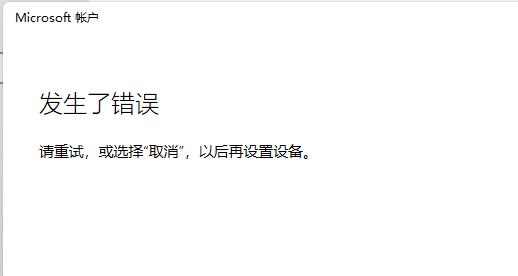
Win11微软账户登录不上的解决方法
1、首先我们可以尝试重启系统,然后重新连接网络。
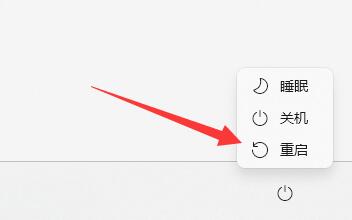
2、如果重连网络还是不行,可以尝试开启wifi连接手机热点。
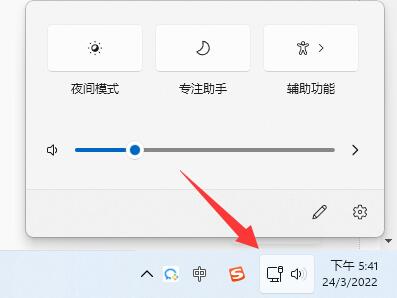
3、连接热点也无法使用的话,可以右键任务栏右下角的“网络图标”选择“网络和internet设置”。
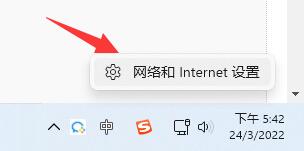
4、找到其中的“高级网络设置”。
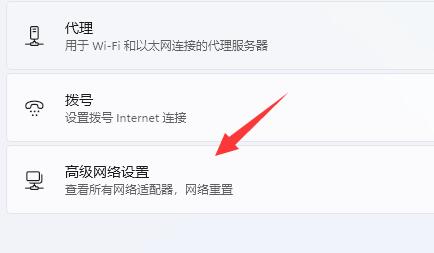
5、随后打开“更多网络适配器选项”。
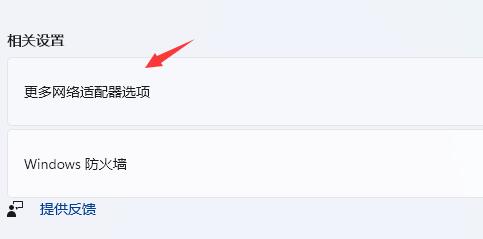
6、在其中右键“当前网络连接”,点击“属性”。

7、接着点击“internet协议版本4”,在首选DNS中输入“4.2.2.1”,备用DNS中输入“4.2.2.2”。
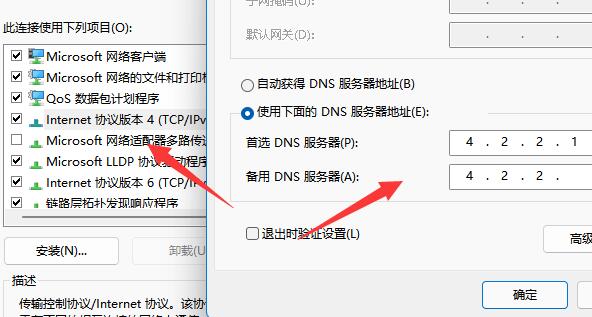
发表评论
共0条
评论就这些咯,让大家也知道你的独特见解
立即评论以上留言仅代表用户个人观点,不代表u老九立场